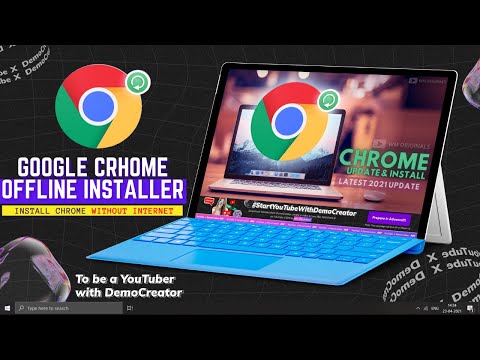Microsoft a publié Microsoft Edge en remplacement de l'ancien Internet Explorer commençant par Windows 10. Contrairement à Internet Explorer, Microsoft Edge était basé sur la plate-forme UWP fournie avec Windows 10. Alors que d'autres navigateurs modernes étaient si rapides et fiables qu'Internet Explorer est apparu pendant toutes ces années, la part de marché d'Internet Explorer a commencé à diminuer rapidement. Ainsi, très peu de personnes utilisent actuellement Internet Explorer. Microsoft fournit toujours Internet Explorer avec Windows 10 au cas où il aiderait ces entreprises à poursuivre leur travail et aux utilisateurs susceptibles de rencontrer un certain nombre de problèmes pour différentes raisons. Une telle erreur est quand iertutil.dll sur Windows 10 provoque la Internet Explorer navigateur à planter. Heureusement, nous avons un correctif pour cela. L'erreur est due à iertutil.dll qui est responsable de Bibliothèque d'utilitaires d'exécution Internet Explorer - et il est essentiel au bon fonctionnement d’Internet Explorer.
Internet Explorer a cessé de fonctionner en raison de iertutil.dll
Pour savoir si iertutil.dll provoque le blocage d'Internet Explorer, tapez Histoire de fiabilité dans la barre de recherche Windows et cliquez dessus pour l’ouvrir. Là, vous pouvez rechercher les incidents et vérifier si iertutil.dll est à l'origine des plantages.
Maintenant, laissez-nous vérifier comment vous pouvez résoudre ce problème dès que possible.
Correction d'un crash d'Internet Explorer en raison de iertutil.dll
1: Désinstallez puis réinstallez Internet Explorer à l'aide de Windows
Commencez par cliquer avec le bouton droit sur le bouton Démarrer, puis sur Panneau de contrôle.

Puis sous la Programmes menu, cliquez sur Désinstaller un programme.
Une nouvelle boîte de dialogue apparaîtra.

Dans cette boîte de dialogue, recherchez Internet Explorer 11 et décochez-le.
Maintenant frappé D'ACCORD. Cela entraînera le redémarrage de votre ordinateur, ce qui désinstallera Internet Explorer 11.
Ouvrez à nouveau cette case et sélectionnez l’option Internet Explorer 11, puis redémarrez pour réinstaller Internet Explorer 11.
Cela devrait aider!
2: Utilisation de DISM
Si cela ne vous aide pas, ouvrez Invite de commande (Admin) et exécutez la commande suivante:
fsutil resource setautoreset true c:&fsutil usn deletejournal /d /n c:&Dism.exe /online /Cleanup-Image /StartComponentCleanup&&sfc /scannow&Dism.exe /Online /Cleanup-Image /RestoreHealth&sfc /scannow&Dism.exe /Online /Cleanup-Image /StartComponentCleanup /ResetBase&pause
Une fois le processus DISM terminé, exécutez la commande suivante pour exécuter le vérificateur de fichiers système:
sfc /scannow
Une fois l'exécution du vérificateur de fichiers système terminée, redémarrez votre PC et voyez si cela vous a aidé.
Bonne chance!